手机上怎么更改图片尺寸大小 在手机上如何改变图片大小
在手机上编辑和调整图片大小是一项常见的需求,无论是为了适应不同的社交媒体平台要求,还是为了节省存储空间,通过一些简单的操作,我们可以轻松地改变图片的尺寸大小,让它更加适合我们的需求。接下来我们将介绍一些常用的方法和工具,帮助大家在手机上轻松地调整图片的尺寸大小。
在手机上如何改变图片大小
具体方法:
1.先把需要修改尺寸的图片,传送到华为手机上;
然后,打开华为手机,点击手机上的相册图标;
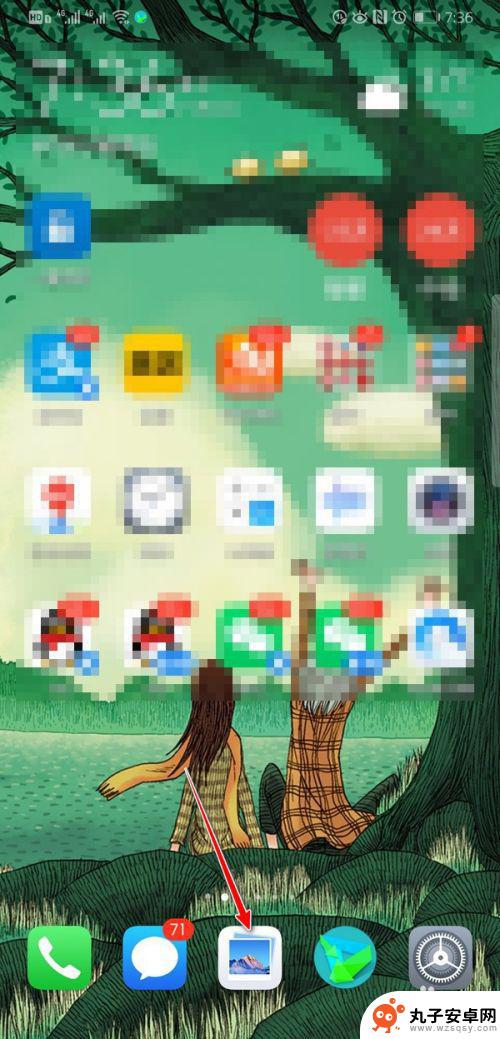
2.进入相册主界面,点击需要修改尺寸大小的图片;
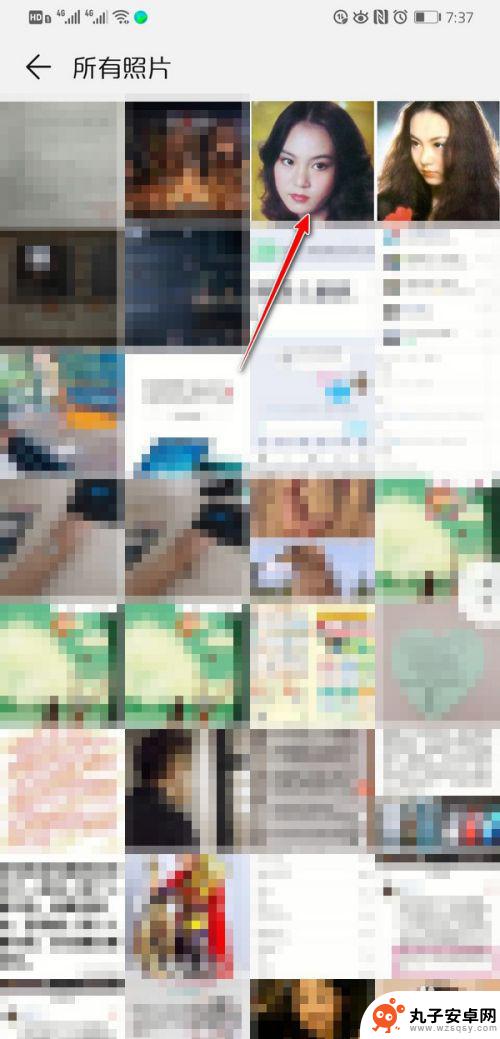
3.进入图片预览界面,点击页面下方的编辑图标;
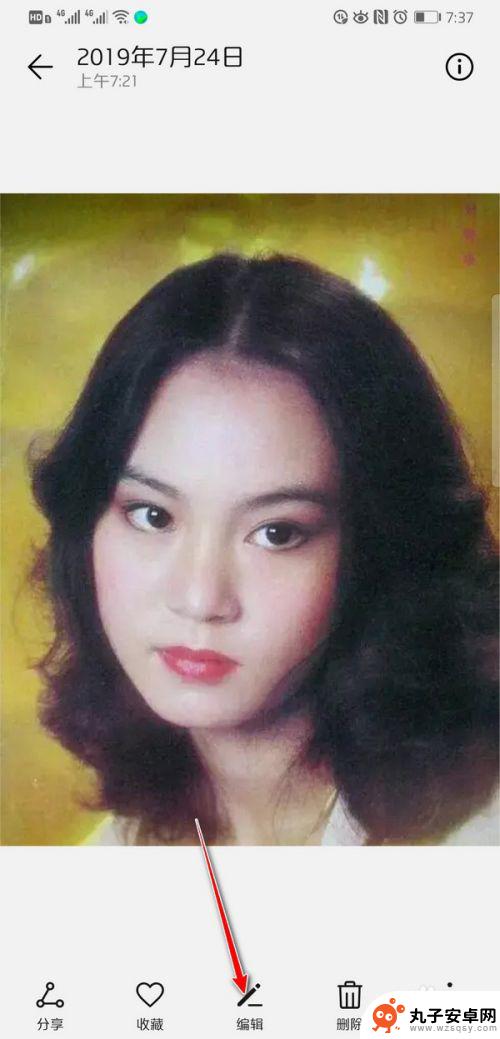
4.进入图片编辑界面,点击页面左下方的修剪图标;

5.进入图片修剪界面,点击任意比例,然后拖动方框。截取需要的图片大小即可;
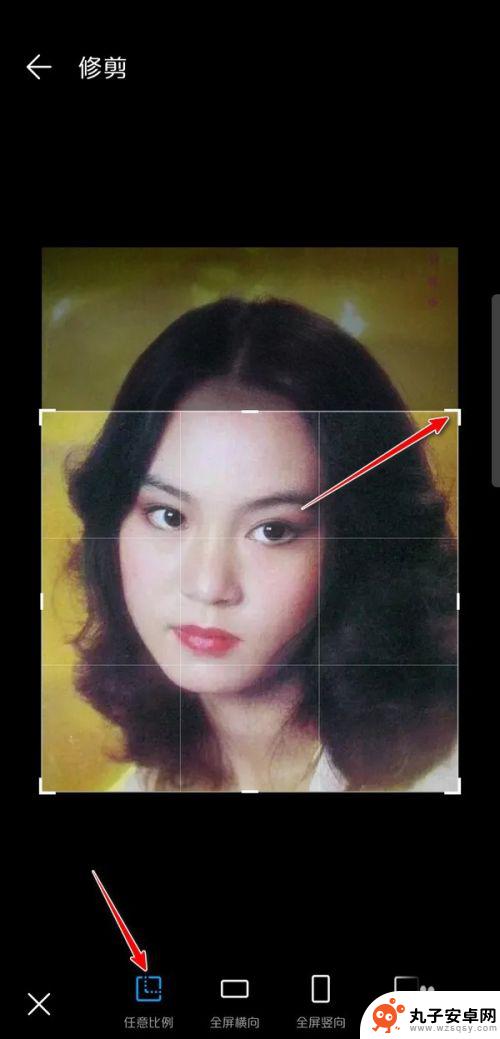
6.在修剪界面,把底下的选项往左边滑动。可以看到:1:1,16:9等标准尺寸大;
选择任意标准尺寸大小,然后拖动方框。截取需要的图片部分,这样可以把图片修改成标准的尺寸大小;
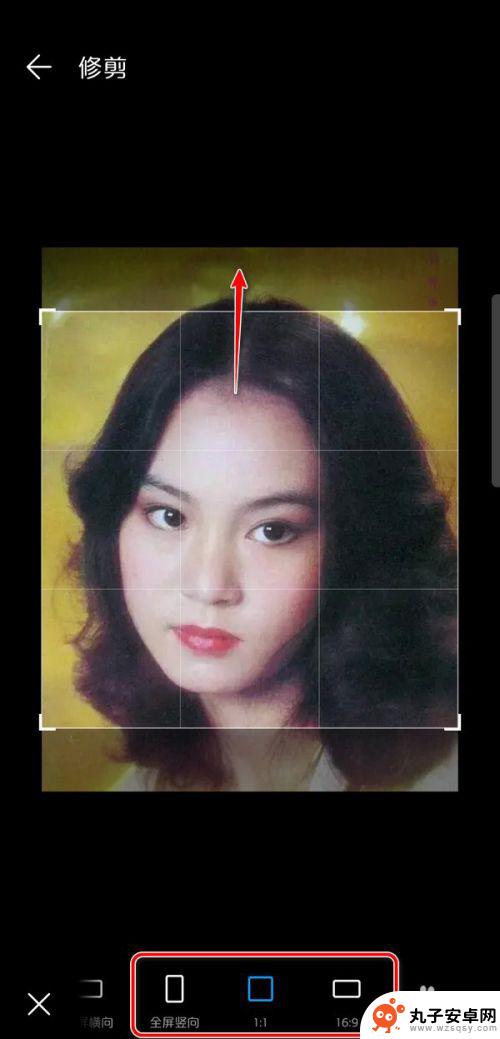
7.图片尺寸大小修改完成之后,点击页面右下方的勾;
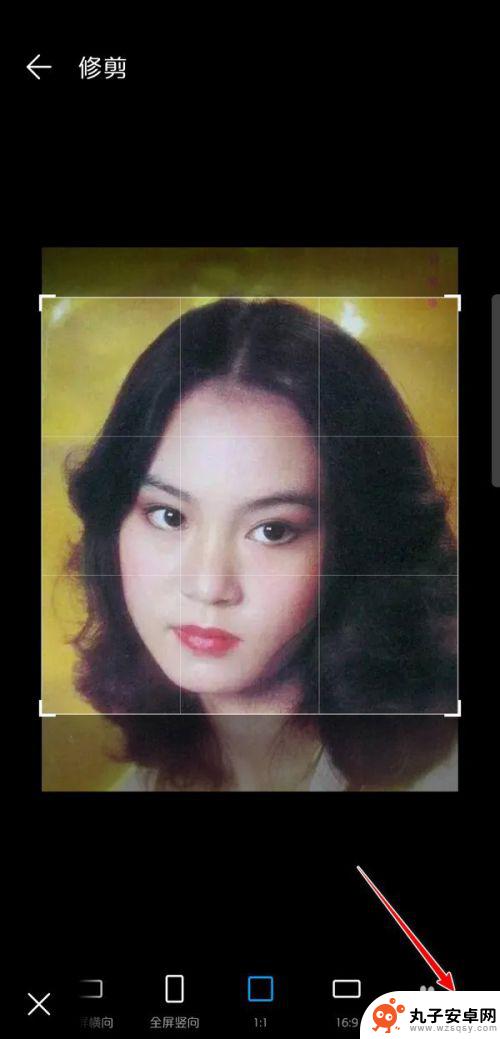
8.点击页面右下方的勾之后,页面会弹出图片修改后的尺寸大小。点击右上角的保存即可。
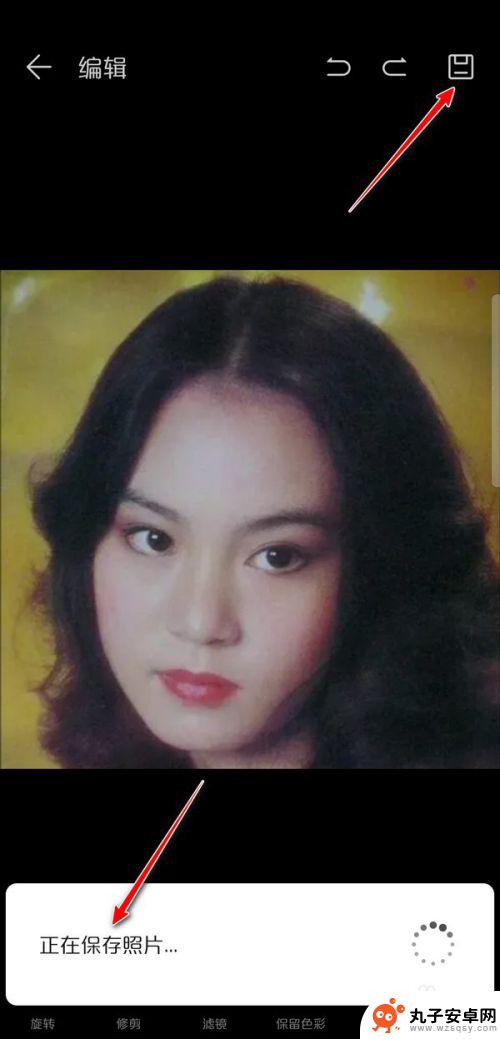
以上就是手机上如何调整图片尺寸的全部内容,如果你也遇到了同样的情况,可以参照我的方法来处理,希望对大家有所帮助。
相关教程
-
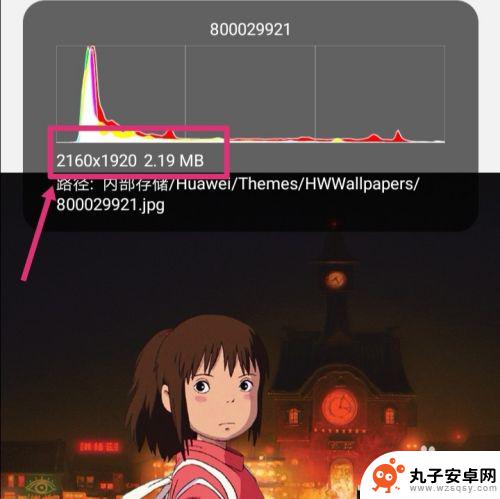 手机准备怎么修改照片尺寸 如何用手机改变照片像素大小
手机准备怎么修改照片尺寸 如何用手机改变照片像素大小在日常生活中,我们经常需要修改照片的尺寸和像素大小,以适应不同的需求,而如何在手机上进行这些操作,成为了许多人关注的话题。通过简单的操作,我们可以轻松地修改照片的尺寸和像素大小...
2024-06-05 14:40
-
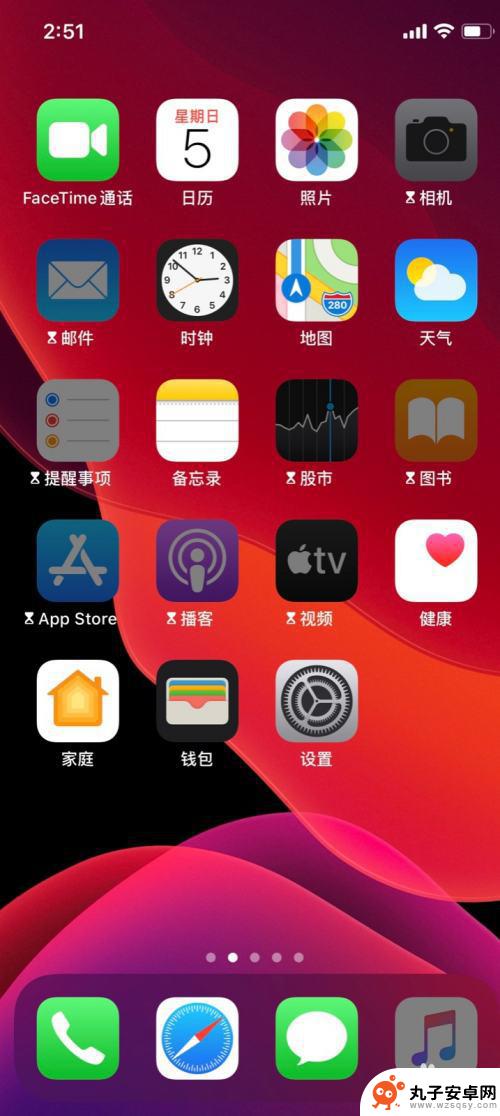 苹果手机改照片尺寸 苹果手机图片编辑功能中修改尺寸的方法
苹果手机改照片尺寸 苹果手机图片编辑功能中修改尺寸的方法苹果手机作为一款备受欢迎的智能手机,除了其强大的性能和优质的用户体验外,还提供了许多实用的功能,其中图片编辑功能尤其令人惊叹。在苹果手机上,我们可以轻松地修改照片的尺寸,以满足...
2024-02-16 13:27
-
 手机照片放大功能怎么设置 手机图片尺寸大小修改方法
手机照片放大功能怎么设置 手机图片尺寸大小修改方法在现代社会中手机已经成为了我们生活中必不可少的一部分,随着手机摄影技术的不断提升,我们经常会使用手机拍摄照片,记录下生活中的美好瞬间。但有时候我们可能会发现手机拍摄的照片尺寸太...
2024-01-27 14:15
-
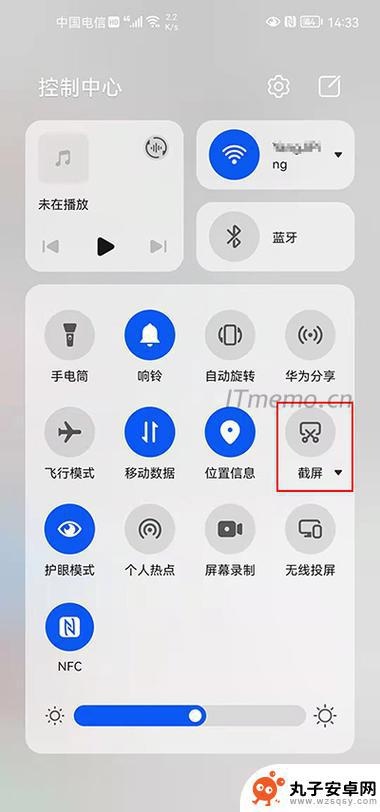 手机如何查看截图内容大小 怎么用手机截屏调整图片尺寸
手机如何查看截图内容大小 怎么用手机截屏调整图片尺寸在日常使用手机时,我们经常会需要查看截图的内容大小,或者调整截屏图片的尺寸,通过简单的操作,我们可以轻松完成这些任务。手机截屏功能不仅方便快捷,还可以帮助我们记录重要信息或分享...
2024-11-20 13:16
-
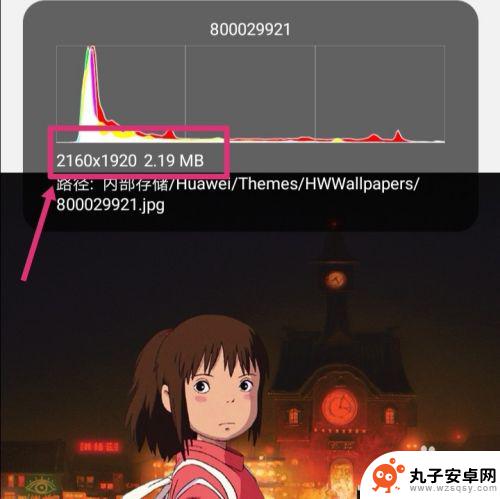 改变手机图片大小 怎样在手机上调整图片像素大小
改变手机图片大小 怎样在手机上调整图片像素大小在现代社会手机已经成为人们生活中必不可少的工具之一,手机拥有强大的拍照功能,让我们可以随时记录生活中的点点滴滴。有时候我们拍摄的照片可能会因为像素大小不合适而影响观赏效果。想要...
2024-07-19 08:16
-
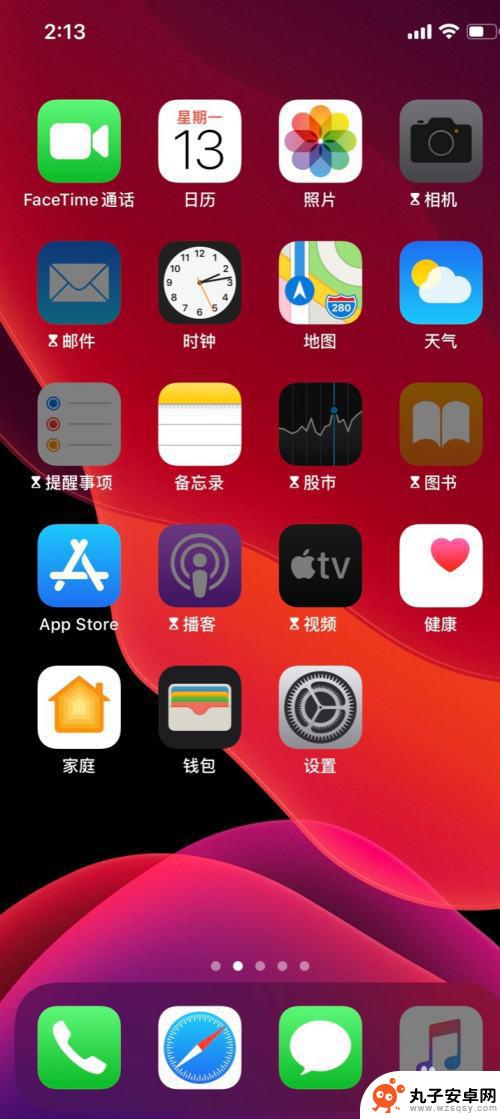 手机如何复原修改的图片 苹果手机编辑的照片怎么恢复原样
手机如何复原修改的图片 苹果手机编辑的照片怎么恢复原样在日常生活中,我们经常会使用手机拍摄照片和编辑图片,有时候我们可能会误操作或者不小心删除或修改了一些重要的照片。如何在手机上找回修改过的图片呢?特别是对于使用苹果手机的用户,编...
2024-06-13 09:21
-
 怎么改手机照片px 如何用手机改变照片像素大小
怎么改手机照片px 如何用手机改变照片像素大小在如今的社交媒体时代,拍摄和分享照片已经成为我们生活中不可或缺的一部分,有时候我们拍摄的照片可能并不完美,需要进行后期处理或调整像素大小。而如何使用手机改变照片的像素大小,成为...
2023-12-13 15:30
-
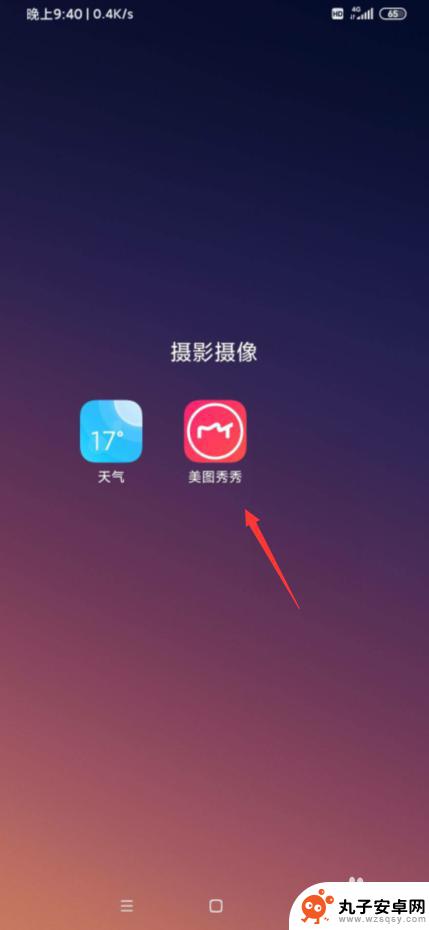 怎么在手机上换照片底色 手机美图秀秀怎么修改照片底色
怎么在手机上换照片底色 手机美图秀秀怎么修改照片底色在手机上修改照片底色已经成为了人们日常生活中不可或缺的一部分,手机美图秀秀作为一款功能强大的照片编辑软件,提供了丰富的调色功能,让用户可以轻松改变照片的底色。无论是想要增添一丝...
2024-10-29 11:34
-
 用手机怎么修改图片的字体颜色呢 华为手机图片文字颜色调整
用手机怎么修改图片的字体颜色呢 华为手机图片文字颜色调整随着手机摄影的普及和发展,我们经常会在手机上对拍摄的照片进行编辑处理,其中改变图片文字的颜色也是一种常见的需求,那么在华为手机上,如何调整图片文字的颜色呢?通过手机上的编辑工具...
2024-08-15 15:37
-
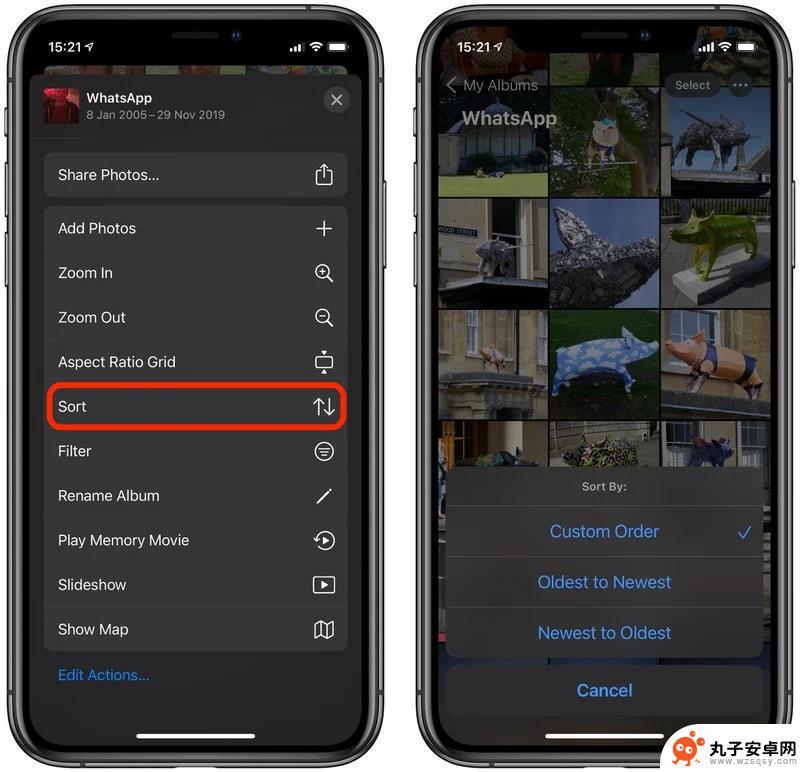 手机上相片如何排序 iOS 14 照片应用如何更改图片排列顺序
手机上相片如何排序 iOS 14 照片应用如何更改图片排列顺序在手机上拍摄的照片越来越多,如何有效地对照片进行整理和排序成为了许多人的需求,iOS 14系统中的照片应用提供了丰富的功能,可以帮助用户更改照片的排列顺序,让照片管理变得更加方...
2024-10-27 08:41
热门教程
MORE+热门软件
MORE+-
 步步吉祥app手机版
步步吉祥app手机版
44MB
-
 趣动漫app
趣动漫app
58.27M
-
 咪咕圈圈漫画软件手机版
咪咕圈圈漫画软件手机版
19.61M
-
 漫天玉漫画最新版本
漫天玉漫画最新版本
52.31M
-
 ABC学习机安卓版本
ABC学习机安卓版本
29.43M
-
 武汉教育电视台手机版
武汉教育电视台手机版
35.59M
-
 声远论坛包
声远论坛包
37.88M
-
 在线翻译神器app软件
在线翻译神器app软件
11.91MB
-
 青云租app官网版
青云租app官网版
27.65MB
-
 家乡商城手机版
家乡商城手机版
37.66MB